qBittorrent harika bir torrent istemcisidir; daha iyi özellikler sunar, açık kaynaklıdır ve eklenti desteği vardır.
qBittorrent’in son sürümü genel olarak hatalardan ve aksaklıklardan arınmış olsa da, birçok kullanıcı hala çalıştırırken sorunlarla karşılaşıyor. Son zamanlarda, birkaç qBittorrent kullanıcısının ‘BitTorrent torrentleri indirmiyor’ diye şikayet ettiği görüldü.
göstermek
Dosya qBittorrent’te İndirilemiyor
qBittorrent birkaç nedenden dolayı dosyaları indiremeyebilir. Sorun internetinizde, indirdiğiniz torrent dosyalarında, güvenlik duvarı ve antivirüs yazılımlarında vb. olabilir.
Her ne olursa olsun, qBittorrent’te Torrent indirmede takılma sorununu çözmek için yapabileceğiniz birkaç şey var.
qBittorrent’in Dosyaları İndirmemesi Nasıl Düzeltilir
qBittorrent kullanarak torrent dosyalarını indiremiyorsanız veya istemci indirmenin ‘durduğunu’ söylüyorsa, bu sorunu çözmek için birkaç şey yapabilirsiniz. İşte bunlardan bazıları.
1. İnternetinizi Kontrol Edin
qBittorrent dosyaları indirmiyorsa yapmanız gereken ilk şey internet bağlantınızı kontrol etmektir.
Etkin ve istikrarlı bir internet bağlantısı olmadan hiçbir torrent istemcisi dosyaları indiremeyecektir; indirmeler 0 Kbps hızında takılıp kalacaktır.
Bu yüzden web tarayıcınızı açın ve fast.com web sitesini ziyaret edin. İnternetinizin çalışıp çalışmadığını ve ne kadar hızlı olduğunu görebileceksiniz.
2. İndirdiğiniz Torrent dosyasını kontrol edin
İndirmeye çalıştığınız torrent dosyasında bir sorun olabilir. Dosyanın sahip olduğu peer ve seed sayısını kontrol etmeniz gerekir. Az sayıda peer varsa veya hiç peer yoksa, torrent dosyası görüntülenemeyebilir veya arabelleğe alınabilir ve çok fazla seed varsa, hız yavaş olabilir.
Temel olarak, qBittorrent ile indirmeye çalıştığınız torrent dosyasının sağlığını kontrol etmeniz gerekir. Sağlıklı bir torrent dosyası olup olmadığını doğrulamak için başka bir torrent dosyasını indirmeyi deneyebilirsiniz.
Eğer qBittorrent diğer torrent dosyasını indiriyorsa sorun var demektir.
3. Arka Uç Sorununu Kontrol Edin
Sorunun sadece sizin için değil, qBittorrent kullanan her kullanıcı için yaşanıyor olması mümkün. Bunun arkasındaki sebep basit: sunucu taraflı bir sorun.
İstemci bir arka uç sorunu yaşıyorsa, beklemekten başka yapabileceğiniz bir şey yoktur. Evet, uzun süre beklemek istemiyorsanız uTorrent veya BitTorrent gibi diğer torrent istemcilerini kullanabilirsiniz.
4. İndirme ve Yükleme Hızını Sonsuza Ayarlayın
Evet, qBittorrent’te indirme ve yükleme hızını sonsuza ayarlamak bazen yardımcı olabilir, özellikle de torrent dosyası yeterince sağlıklı değilse. Yapmanız gerekenler şunlardır.
1. qBittorrent istemcisini başlatın ve Araçlar > Seçenekler’e tıklayın.
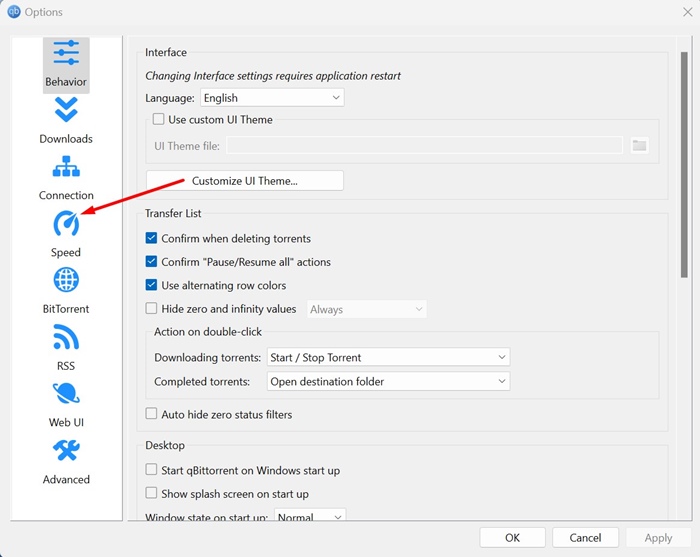
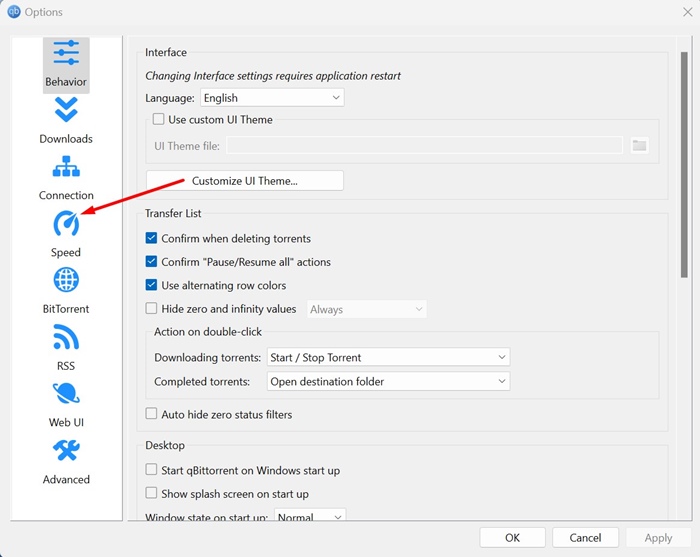
3. Sağ tarafta Yükleme ve İndirme hızı sınırlarını Sonsuza ayarlayın.
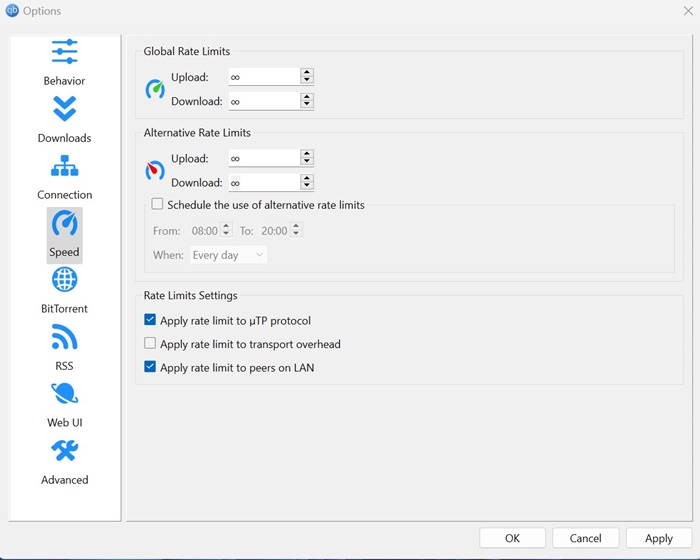
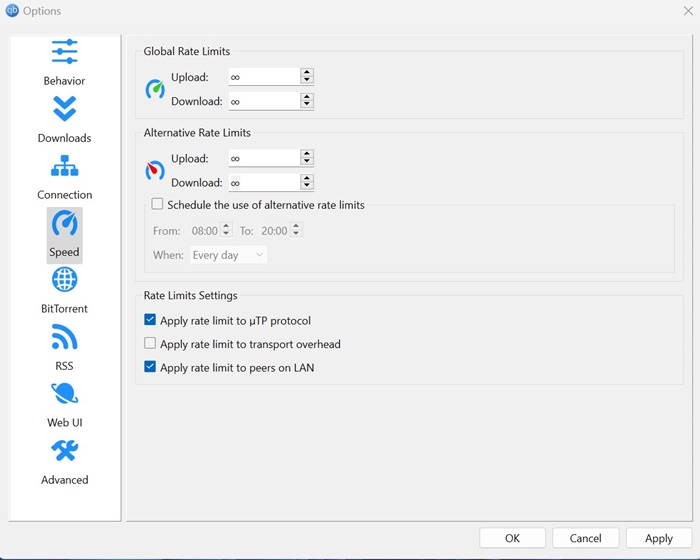
5. qBittorrent’te Bağlantı Ayarlarını Yapılandırın
qBittorrent’te Bağlantı Ayarlarını Yapılandırmak birçok kullanıcının torrentlerin indirilmemesi sorununu çözmesine yardımcı oldu. Siz de bunu yapmayı deneyebilirsiniz. Yapmanız gerekenler şunlardır.
1. qBittorrent’i başlatın ve Araçlar > Seçenekler’e gidin.

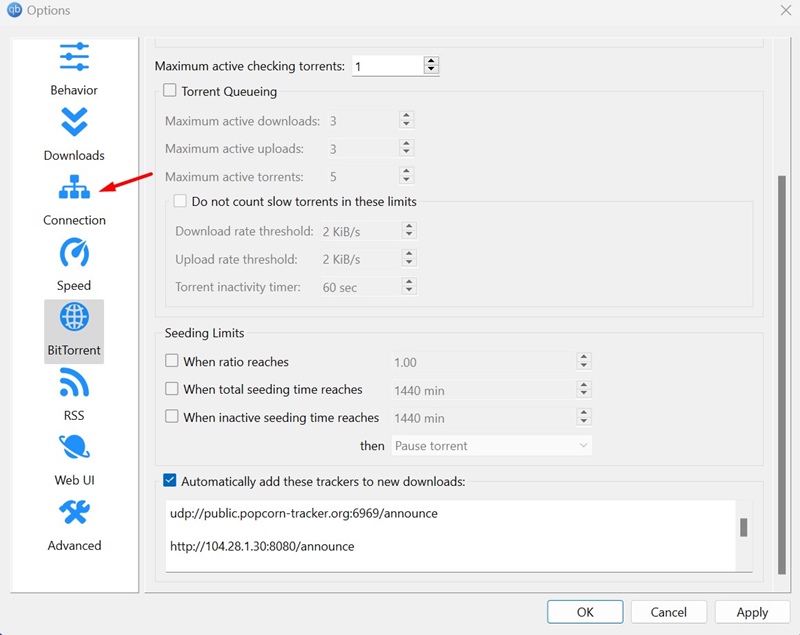
3. Sağ tarafta, Peer Connection Protocol açılır menüsünden TCP ve µTP’yi seçin.


4. Daha sonra Yönlendiricimden UPnP / NAT-PMP port yönlendirmesini kullan onay kutusunu işaretleyin.


5. Daha sonra Gelen bağlantılar için kullanılan Port üzerindeki Rastgele butonuna tıklayın.
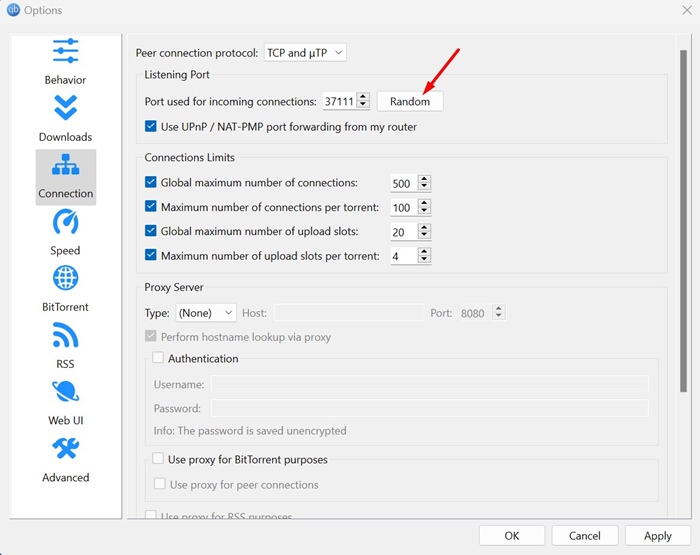
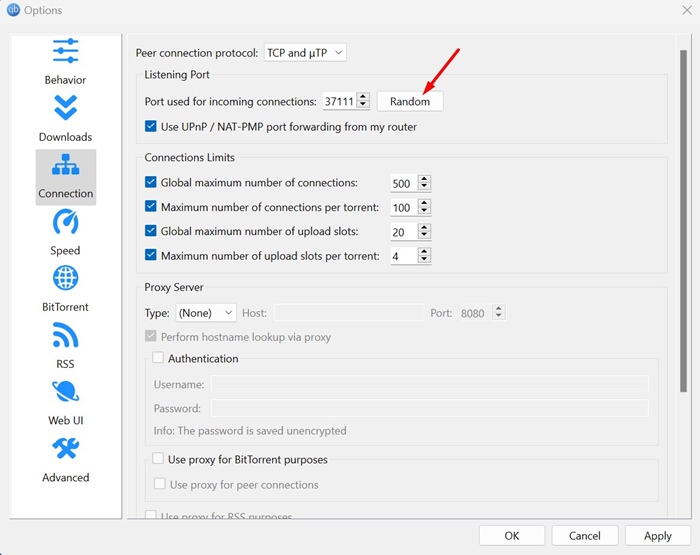
Değişiklikleri yaptıktan sonra Uygula’ya tıklayın.
6. qBittorrent’te Proxy Sunucusunu Devre Dışı Bırakın
Yanlış Proxy sunucusu ayarları nedeniyle qBittorrent istemcisinin dosyalarınızı indirememesi olasıdır. Proxy sunucusunu devre dışı bırakarak bu sorunu ortadan kaldırabilirsiniz. Yapmanız gerekenler şunlardır.
1. qBittorrent’i başlatın ve Araçlar > Seçenekler’e geçin.

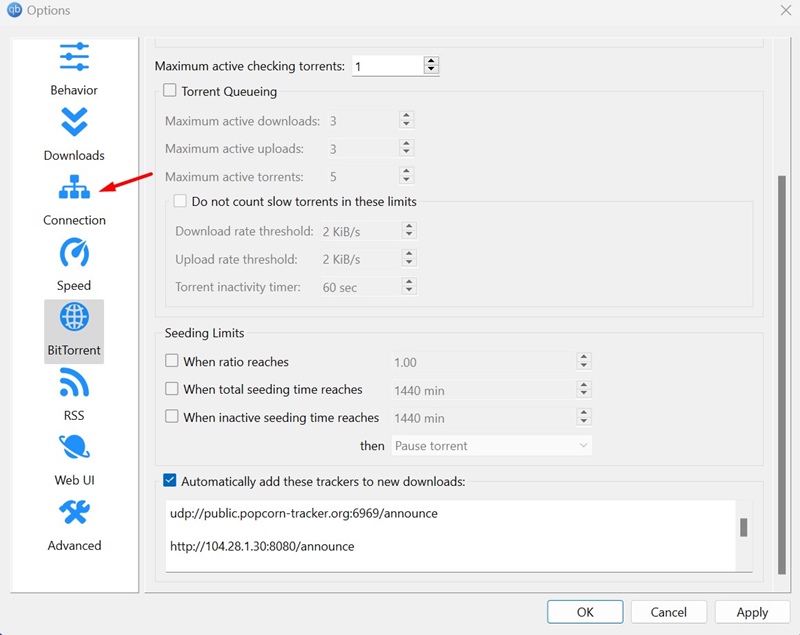
3. Sağ tarafta Proxy Sunucusu açılır menüsünden Hiçbiri’ni seçin.


4. Değişiklikleri yaptıktan sonra Uygula’ya tıklayın.
7. Microsoft Defender’dan qBittorrent’i beyaz listeye alın
qBittorrent istemcisini Microsoft Defender Güvenlik Duvarı’nda beyaz listeye almak birçok Reddit kullanıcısının qBittorrent’te dosyanın indirilmemesi sorununu çözmesine yardımcı oldu. Siz de bunu deneyip işe yarayıp yaramadığını kontrol edebilirsiniz.
1. Windows Search’e Windows Defender Güvenlik Duvarı yazın. Sonra, listeden ilgili uygulamayı açın.
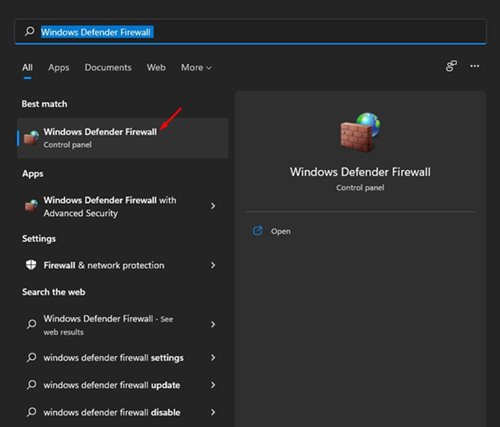
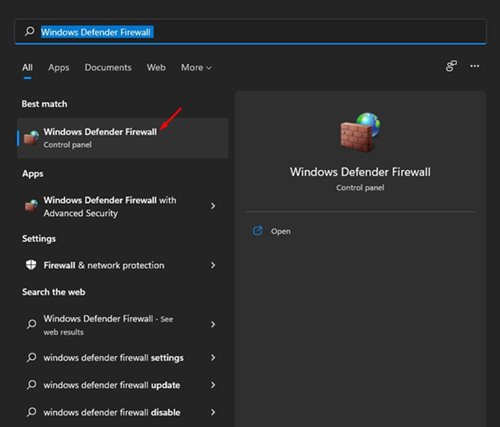
2. Sağ tarafta, Bir uygulamanın veya özelliğin Windows Defender Güvenlik Duvarı üzerinden geçmesine izin ver’i seçin.


3. Daha sonra Ayarları Değiştir butonuna tıklayın.


4. qBittorrent istemcisini bulun ve Özel ve Genel onay kutularının işaretli olduğundan emin olun. Tamamlandığında, Tamam’a tıklayın.


8. qBittorrent sürüm 3.3.11’e geri dönün
Birçok Reddit kullanıcısı, qBittorrent’te Torrent’in indirilmemesi sorununu qBittorrent’i 3.3.11 sürümüne düşürerek çözebileceklerini iddia etti.
Güncel olmayan bir sürümdür, ancak hatalardan ve aksaklıklardan arındırılmıştır. Torrent istemcisi aracılığıyla dosyaları hala indiremiyorsanız, bu sürümü indirmeyi deneyebilirsiniz.
qBittorrent 3.3.11’i buradan indirebilirsiniz bağlantı. İndirdikten sonra normal şekilde kurulumunu yapıp dosyaları indirin.
Bunlar qBittorrent’te dosyanın indirilmemesi sorununu çözmek için birkaç basit yöntemdir. Bu konu hakkında daha fazla yardıma ihtiyacınız varsa, yorumlarda bize bildirin. Ayrıca, bu kılavuzu yararlı bulursanız, arkadaşlarınızla paylaşmayı unutmayın.

